Propaganda
Jide Technology Corporation acaba de lançar um maciço terceira atualização do Remix Operating System (OS). O Remix OS 3.0 oferece aos usuários a capacidade de instalar o Android em praticamente qualquer hardware. Como o Linux, o Remix funciona muito bem em hardware lento ou mais antigo. Se você tem lixo em decomposição apodrecendo, agora é o momento perfeito para usá-lo.
Eu gostaria de agradecer William Tocci Junior para elaborar um guia de instalação minuciosamente detalhado. Sem sua experiência informada, este artigo não existiria.
Requisitos de hardware e software
A Jide recomenda um sistema com as seguintes especificações:
- Processador de núcleo duplo de 2,0 GHz.
- 2 GB de RAM.
- Uma unidade de armazenamento vazia de 8 GB. (IMPORTANTE: O Remix OS apagará a unidade de armazenamento de destino, se instalada.)
Você pode executar o Remix OS em um sistema muito mais fraco, embora com penalidades de desempenho. Mesmo assim, meu sistema AMD Kabini de 1 GHz executa todos os aplicativos que eu tentei com velocidade e fluidez. Aqui está uma foto de um computador baseado em Remix no qual estou trabalhando:

Como todos os sistemas operacionais móveis, inclui navegação GPS via Google Maps, recursos de reprodução de mídia e streaming de música - entre muitos outros recursos. Quase qualquer aplicativo no Android também pode ser executado no Remix.
O Remix OS vem nas variantes de 32 e 64 bits na página de download de Jide. Antes de prosseguir com os downloads, descubra qual versão você precisa. Se você não sabe a diferença, a versão de 32 bits funciona em quase todos os sistemas. Além disso, você pode baixar um torrent ou um arquivo direto de uma empresa de hospedagem. Dos dois, eu recomendo o uso de um torrent, que requer o uso de um cliente de torrent (veja detalhes abaixo). Meu cliente favorito é QBittorrent qBittorrent - Um cliente BitTorrent multiplataforma, polido, confiável e confiável consulte Mais informação .
Você precisará do seguinte software e hardware antes de continuar:
- Remix OS 3.0 de 32 bits (Download) ou 64 bits (Download).
- Este pacote também contém uma ferramenta que instala o Remix OS em uma unidade flash.
- UNetbootin (Baixar, opcional).
- GParted (Baixar, opcional).
- UMA cliente de torrent Os 4+ melhores clientes BitTorrent para aproveitar ao máximo seus downloadsO BitTorrent ainda é uma maneira confiável e bastante rápida de baixar arquivos grandes. Pode não ser o melhor método, mas às vezes é o mais fácil. Os clientes são simples o suficiente e ... consulte Mais informação para baixar o Remix OS (opcional).
- UMA formatado Unidade USB com pelo menos 8 GB.
- Um segundo formatado Unidade USB com pelo menos 512 MB ou um CD / DVD (opcional).
- Um computador para instalar o Remix OS.
Criação de imagens GParted para USB ou CD / DVD (opcional)
GParted reparta discos rígidos O Live CD do GParted: uma maneira rápida de editar suas partições primárias [Linux]Edite suas partições de fora do seu sistema operacional. O GParted Live CD é uma distribuição Linux simples que você pode usar para alterar o tamanho de suas partições - ou limpar completamente uma unidade. Construir ao redor... consulte Mais informação , e é destrutivo, para que você perca todos os dados que habitam a unidade de destino. Lembre-se de que você não precisa do GParted para instalar o Remix OS, mas isso facilita muito o processo. Se o disco rígido de destino sofrer problemas de formatação ou particionamento, o Remix OS não funcionará.
Agora que você foi avisado, veja como implantar o GParted em uma unidade USB:
Inserir uma unidade flash (pelo menos 512 MB), DVD ou CD no seu computador e execute o UNetbootin. Este arquivo está localizado dentro do pacote que contém o Remix OS. Você precisará descompactar o pacote primeiro. Após o carregamento do UNetbootin, primeiro verifique o botão de opção para Diskimage. Segundo, clique na caixa com três pontos dentro dela e localize sua imagem (que é um arquivo ISO que você deve descompactar) do GParted. Terceiro, selecione a unidade flash que você acabou de inserir. Quarto, selecione OK.
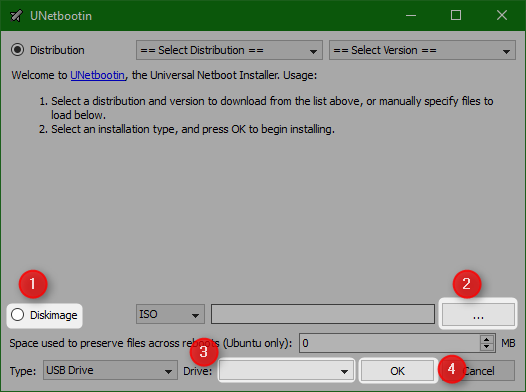
Imaging Remix OS 3.0 em uma unidade USB ou DVD
Da mesma forma que você imaginou o GPart, use o Jide's modificado versão do UNetboointo para gravar o ISO do Remix OS em uma unidade inicializável. O programa reside dentro do mesmo pacote que contém o arquivo ISO do Remix OS. O nome do arquivo é "Remix_OS_for_PC_Installation_Tool". Você pode usar as etapas detalhadas acima. A única diferença entre o GParted e o Remix OS é que o Remix OS requer uma unidade USB de pelo menos 8 GB. As instruções oficiais de Jide mencionam que o USB 3.0 é necessário, mas como você instala o Remix em um disco rígido, pode ignorá-lo.
Após descompactar o arquivo e executar o programa, primeiro, clique em Browse. Segundo, selecione Unidade USB (não disco rígido). Terceiro, selecione a unidade flash correta, se você tiver várias unidades flash USB inseridas. Quarto e último, clique em OK.
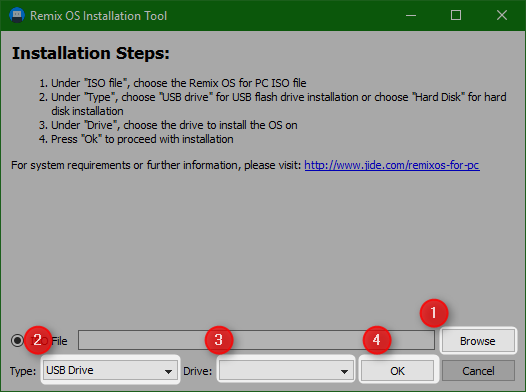
O Jide empacota uma versão ligeiramente modificada do UNetbootin dentro do arquivo compactado que você baixou do site deles. Eu recomendo usar isso para criar uma imagem Remix em uma unidade inicializável.
Use GParted para limpar a unidade de destino (opcional)
Depois de criar o Gparted e o Remix OS em unidades inicializáveis, insira a unidade GParted na máquina de destino e inicie o computador. Antes de inicializar completamente, toque na tecla F10, F11 ou F12. A tecla específica pressionada depende do seu sistema, mas a maioria dos sistemas de inicialização selecionáveis usa a tecla F12. Você pode ou não precisar desabilitar a Inicialização segura na UEFI. Para quem conhece apenas o BIOS, veja como descobrir se você tem BIOS ou UEFI Como verificar se o seu PC usa firmware UEFI ou BIOSÀs vezes, ao solucionar problemas, você precisa saber se o seu PC usa UEFI ou BIOS. Veja como você pode verificar com facilidade. consulte Mais informação .
Após um longo processo de inicialização, o GParted exibe dois menus. A maioria dos usuários pode pressionar Enter em todos os menus, mas, se desejar uma visita guiada, siga estas etapas. Primeiro, no menu Configurando Dados do Console, pressione Enter.
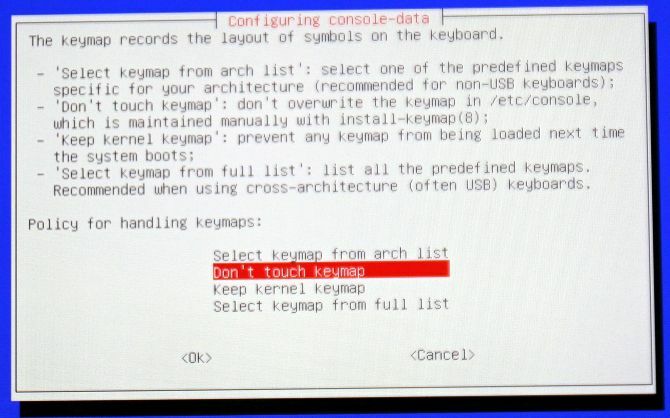
Segundo, no menu de idiomas do mapa de teclas, pressione Enter se você fala inglês nos EUA. Caso contrário, digite o número associado à sua língua nativa e pressione Enter.
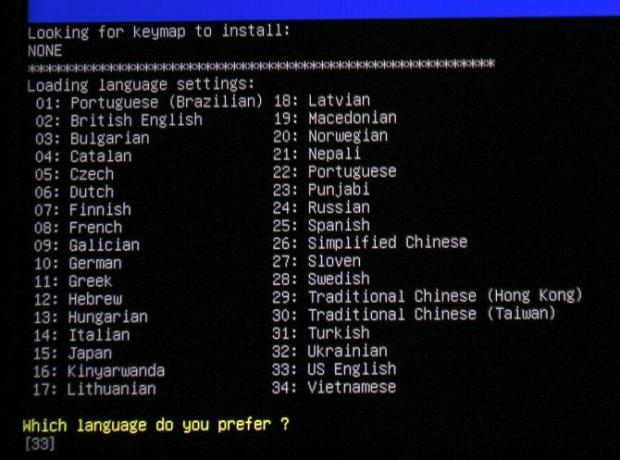
Após algumas telas de carregamento, a interface GParted aparece. Você deve ver o seguinte menu:
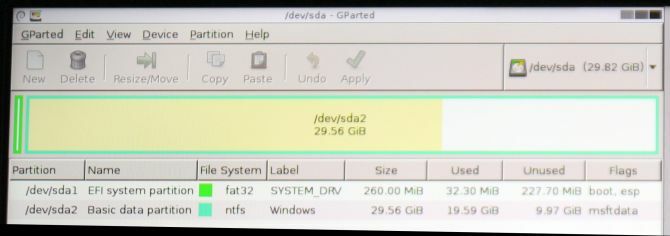
Se você vir alguma partição no disco, precisará apagá-la. Primeiro, clique com o botão direito na entrada e escolha Excluir no menu de contexto. Segundo, escolha Aplicar nas opções na parte superior da interface GParted. Se você possui vários discos rígidos, verifique se selecionou o correto. Não fazer isso destruirá seus dados.
Agora que você possui uma unidade de armazenamento limpa, precisa de uma partição. Primeiro, Selecionar dispositivo a partir do topo da tela e clique com o botão esquerdo do mouse em Criar tabela de partição. Segundo, clique com o botão esquerdo em Aplicar. Isso cria uma nova tabela de partição no seu disco. Você receberá um aviso de que seus dados serão apagados. Escolha Aplicar. O próximo passo: crie uma partição na unidade.
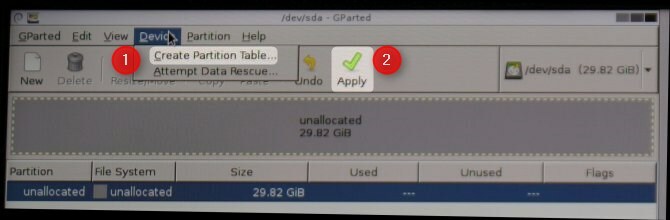
Primeiro, clique esquerdo em Partição a partir do topo da interface e escolha novo. Então clique com o botão esquerdo em Aplicar.
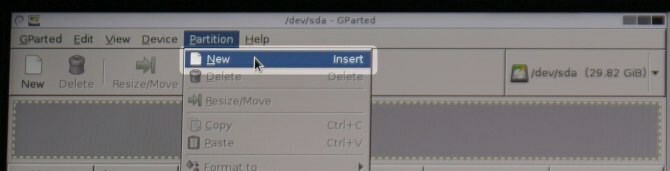
O próximo menu exibirá o tamanho da partição. O tamanho padrão e o sistema de arquivos (EXT4) funcionam perfeitamente. Somente clique esquerdo em Adicionar. Agora você preparou sua unidade de armazenamento para o Remix OS. Você pode sair do GParted clicando no quadrado preto no canto superior direito da tela. Você pode sair do aplicativo GParted clicando duas vezes no ícone vermelho de saída. Remova a unidade GParted do seu computador uma vez solicitado.
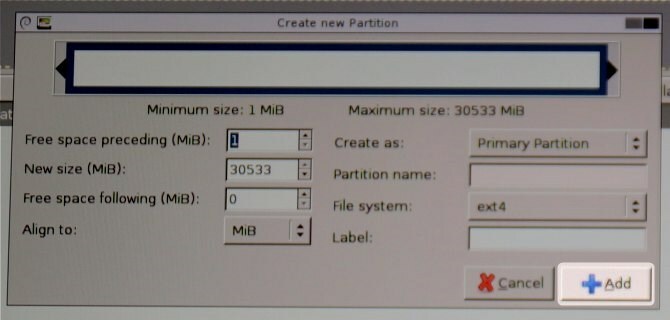
Instalando o Remix OS em um disco rígido
Esta etapa é a mais complicada de todas as etapas deste guia. Primeiro, você deve inicialize a partir da unidade com o Remix OS instalado usando a tecla F apropriada (normalmente F12). Segundo, realçar (mas ainda não inicie o processo de instalação) a opção para Modo residente e pressione E.
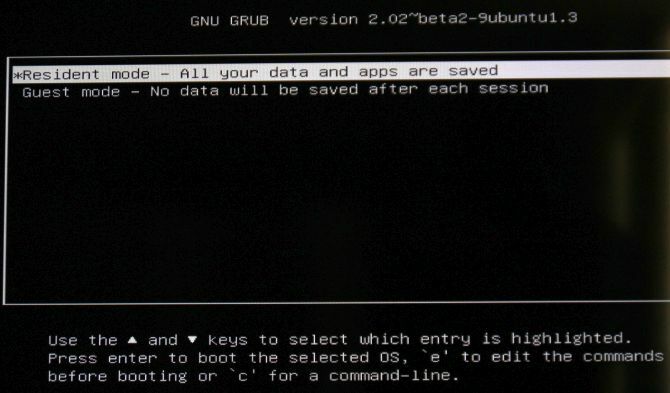
Você verá uma lista de comandos do Linux (ou UNIX). Use as teclas direcionais do seu teclado para navegue até a entrada "DADOS = USB_DRIVE_1" e substitua-o por "INSTALAR = 2". Deve ficar assim antes de editar o texto (texto indesejado circulado em vermelho):
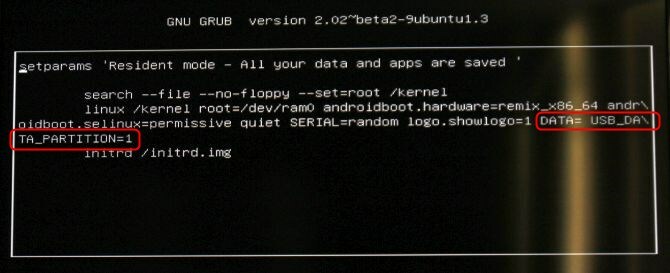
Depois de editar o texto, ele deve ficar assim:

Lembre-se de que o Linux faz distinção entre maiúsculas e minúsculas, portanto, você deve aderir à maiúscula. Depois de verificar se o comando correto foi editado em, pressione F10. O processo de instalação deve começar. A instalação e a inicialização inicial podem levar até 30 minutos.
Quando terminar, você receberá uma solicitação para instalar em inglês ou dois dialetos diferentes em chinês. Você quer inglês, provavelmente.
Instalando a Google Play Store
O Remix 3.0 inclui a Play Store por padrão, embora fazê-lo funcionar exija ativação. Se você não possui acesso à Internet, esta etapa não funcionará. Felizmente, o Remix inclui todo o suporte de driver contido no Linux.
O processo é simples: clique duas vezes no ativador Play na área de trabalho do Remix OS. A partir daí, você entra em um processo de configuração de ativação guiada.

Usando o Remix OS 3.0: o que há de novo?
Existem várias grandes diferenças entre o Remix OS 2.0 (revisão do Remix OS 2.0 Uma alternativa real e baseada no Android para o Windows: Remix OS 2.0 consulte Mais informação ) e Remix OS 3.0. Primeiro, o Remix OS 3.0 é baseado no Android Marshmallow (o que é o Marshmallow para Android? Android 6.0 Marshmallow: o que é e quando você o receberáO Android Marshmallow está aqui - mas por que você deveria se importar? consulte Mais informação ). O Marshmallow traz permissões aprimoradas de aplicativos, recortar e colar aprimoradas, melhores recursos de tradução, melhorias na vida útil da bateria e muito mais. Segundo, ele também possui várias aplicações incorporadas. O mais importante dentre esses: a Google Play Store. Isso significa que o Remix recebe acesso total para o vasto repositório de aplicativos Android.
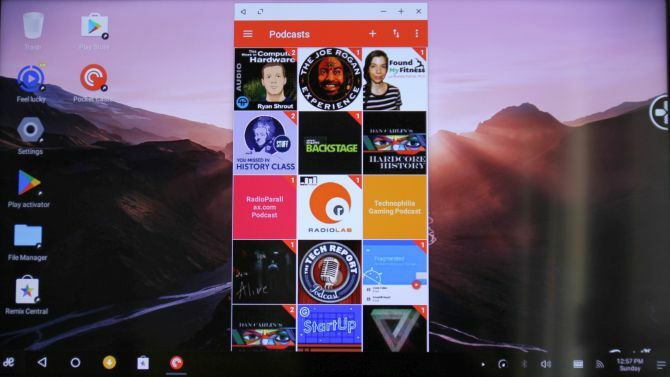
Você deve instalar o Remix OS 3.0?
Se você possui um computador antigo, então sim. O Remix OS 3.0 captura tudo que é incrível no Android e o torna instalável na maioria dos hardwares. Embora não seja completamente de código aberto, os desenvolvedores do Remix cumprem totalmente o licenciamento de código aberto.
Como seu antecessor, a terceira iteração do Remix traz excelente compatibilidade de aplicativos e sistemas. A maioria dos sistemas x86 não pode executar a maioria dos aplicativos Android devido a diferenças lógicas fundamentais entre o código ARM e o x86. O Remix usa um método chamado emulação ARM, que permite que os sistemas x86 ignorem essa restrição. Em poucas palavras, se você ama os baixos requisitos de recursos do Linux, mas não gosta do ecossistema de aplicativos, o Remix OS 3.0 pode conquistar você.
Você já experimentou o Remix OS 3.0? Quais foram suas experiências? Se não, quais são seus pensamentos sobre isso?
Kannon é jornalista de tecnologia (BA), com experiência em assuntos internacionais (MA), com ênfase no desenvolvimento econômico e no comércio internacional. Suas paixões são em aparelhos de origem chinesa, tecnologias da informação (como RSS) e dicas e truques de produtividade.